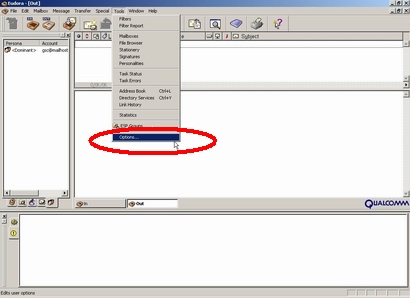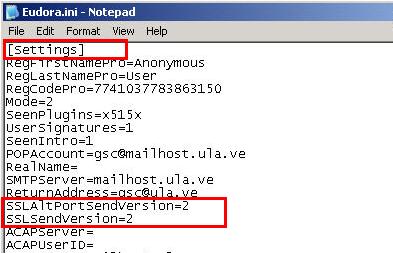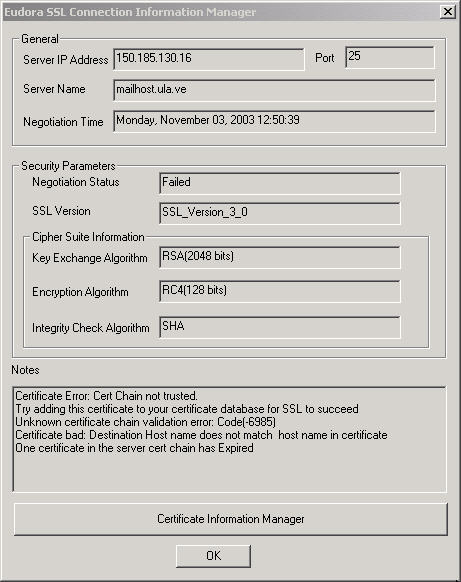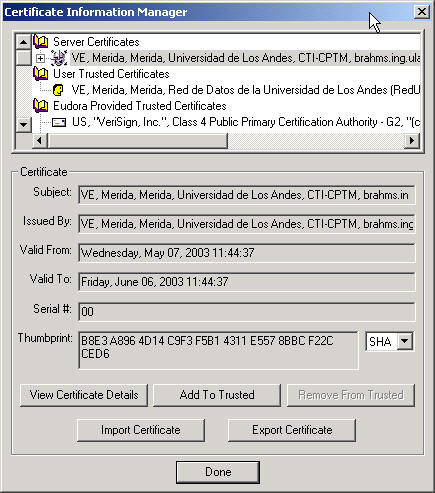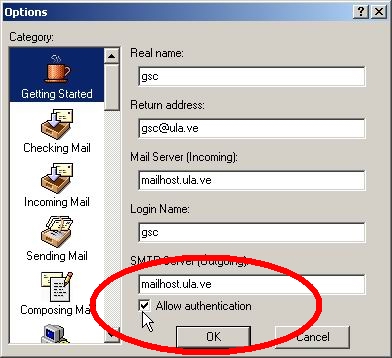Configuración de Eudora 5.X y 6
- Abra el Eudora
- Para lograr que Eudora funcione con Certificados Digitales, se deben realizar los siguientes pasos:
- Haga click en "Tools" y seleccione "Options"
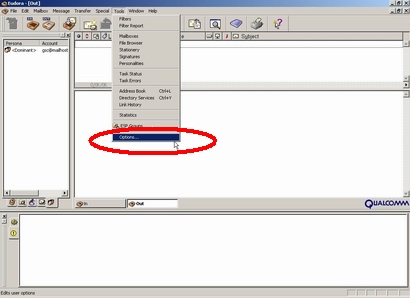
- Seleccione el cuadro "Allow authentication" .
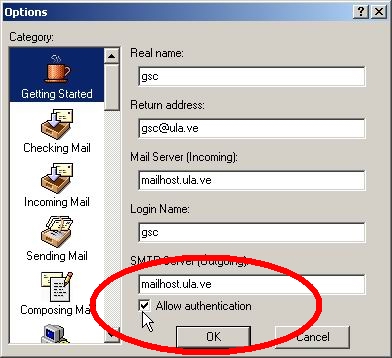
- Dirigase a la pestaña "Sending Mail" y asegurese de que este seleccionado
la opcion "Required, STARTTLS"

- Cierre el Eudora
- Edite el archivo eudora.ini
- En la mayoría de las computadoras el archivo se encuentra localizado en el directorio: C:\Program Files\Qualcomm\Eudora,
pero esto dependera del sistema operativo instalado y la configuración hecha en el momento de instalación del Eudora.
- Agregue las siguientes líneas en la sección de Settings:
- SSLAltPortSendVersion=2
- SSLSendVersion=2
- Tal como se muestra en la siguiente figura:
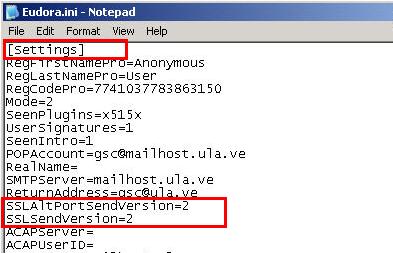
- Inicie el Eudora de nuevo.
- Envíe un correo, probablemente obtendrá una falla en la conexión. Vuelva al paso 3 y seleccione "Last SSL Info". El menú "Eudora SSL Connection Information Manager"aparecerá en pantalla.
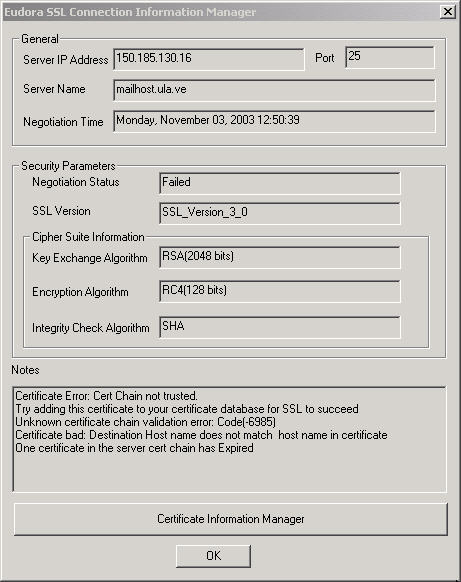
- Seleccione el botón "Certificate Information Manager". Esta pantalla debe aparecer.
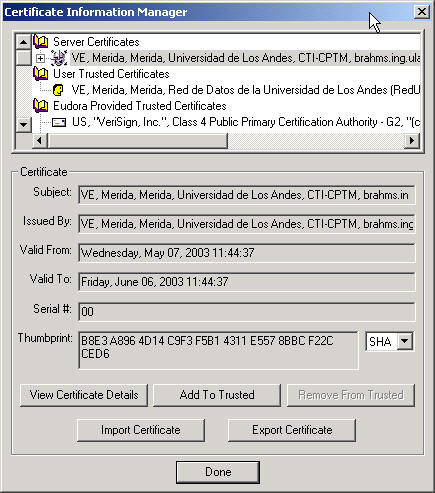
- Seleccione el certificado de la autoridad de certificación, el que aparece con un icono de una calavera. Y haga click en el botón "Add To Trusted"
- Haga click en el botón "done" Luego presione OK
- Usted debería poder enviar y recibir correos utilizando cifrado y autentificación.
- Si tiene alguna duda o problemas, por favor comuniquese al Centro de Atención al Usuario (CAU) en la extensión 1125.
REGRESAR